こんにちは、つかさです。
この記事は次の項目に当てはまる人に向いています。
- ブログのアイキャッチを作るおすすめのソフトを知りたい人
- 無難なアイキャッチのイメージを知りたい人
- アイキャッチに使う写真の選び方を知りたい人
ブログを運営している人やYouTuberをやっている人なら誰でも一度はつくったことがあるものが「アイキャッチ」です。
僕はYouTubeに動画を投稿したことはありませんが、ブログのアイキャッチは記事を投稿するたびにつくっています。
アイキャッチは記事や動画の「顔」として機能し、それを見た人が「あ、この動画おもしろそうだな(・∀・)」、「お、なんかこの記事を読んでみようかな ( ゚Д゚)」と感じて訪問してきます。
そこで、今回は次の3つについて解説します。
今回の記事で解説すること
✅アイキャッチ制作に「Power Point」をおすすめする3つの理由
✅「困ったらこんな感じに作ってみよう」の具体例3選
✅アイキャッチで使う写真を選ぶときのコツ3選
今回の記事を読めば、アイキャッチを作る基本はバッチリ理解できると思います。
何枚かつくると、「あ、ここもっとこうした方が良いかな」って感じるようになり、そこからオリジナリティあふれるアイキャッチを作ることができます。
ぜひ、最後まで読んでください。
目次
アイキャッチ制作に「Power Point」をおすすめする3つの理由
YouTubeたちは視聴者を集めるために、様々な技術や作成ソフトなどを駆使してアイキャッチを作ります。
しかし、ブログのアイキャッチはYouTubeなどに比べると、それほど労力を費やす必要はありません。
しかし、完成した記事をTwitterなどで報告する際に、アイキャッチが表示されるので、完全に手を抜くわけにはいきません。
そこで、僕がおすすめするアイキャッチ制作ソフトが「PowerPoint」です。
(以降、PowerPointと打ち込むのがめんどうなので、パワーポイントにしますね)
パワーポイントはプレゼン資料を作成するだけでなく、画像を創り上げることにも非常に優秀なソフトなのです。
その理由について、次の3つを順番に解説します。
画像や文字を動かしやすい
パワーポイントはWordやプレビューなどに比べて画像や文字の配置が簡単です。
また、クリックしながらカーソルを動かすことで、選んだ文字や画像を「選択」状態にすることができます。
こういった機能はWordなどにはないものなので、パワーポイントは使い勝手が良いです。
制作途中のアイキャッチを客観的に見ることができる
アイキャッチを画像化して、記事を完成させた後、出来上がったアイキャッチを見ると「あれ?なんか思っていたより文字が小さくね( ゚Д゚)?バランス悪っ」と思うことがあります。
(たぶん、経験者にしか伝わらないんだろうなぁ…)
作業画面で編集していると、完成する画像が客観的に見ることができなくなります。
しかし、パワーポイントで編集をするとアイキャッチの完成系を客観的に見ることができます。
パワーポイントは初期設定のレイアウトでは左側にスライドが映し出されます。
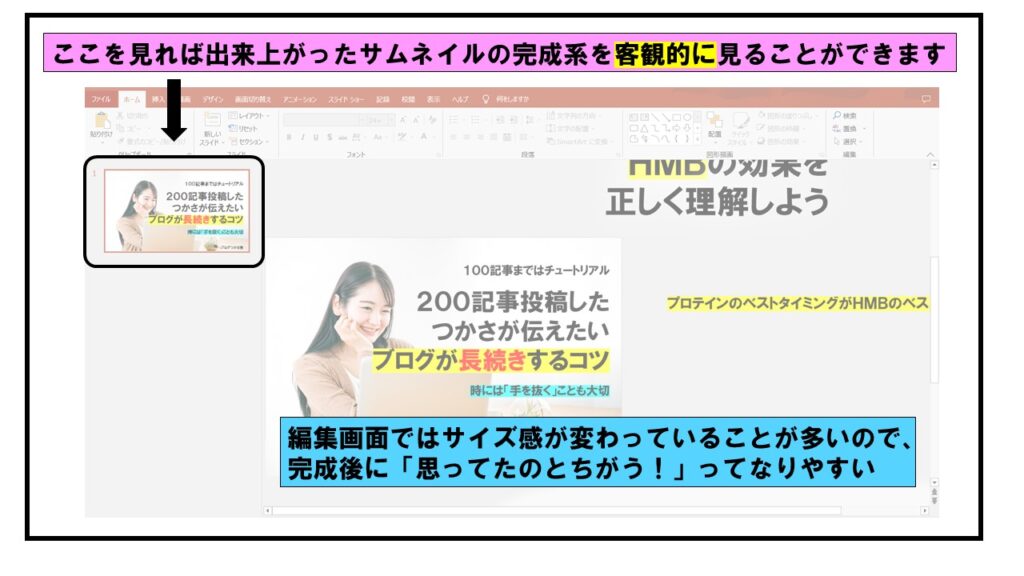
作業画面に比べて、完成したアイキャッチの全体像がスライドに映し出されるので、「完成系のアイキャッチはこんな感じになるのか!」という気持ちで見ることができます。
Power Pointそのものの扱いに慣れることができる
パワーポイントは本来、プレゼンテーション用のスライドや資料作りのためのソフトです。
副業としてパワーポイントを日ごろから使うようになれば、得られたスキルが本業でも必ず役に立つときが来ると思います。
僕の場合は本業でパワーポイントを使う頻度が高いので、そのスキルを副業で生かしていますが、スキルの逆輸入(副業から本業)も可能でしょう。
Point
【アイキャッチ制作初心者には「Power Point」をおすすめする3つの理由】
- 画像や文字の移動が簡単であり、部分的に選択するツールも非常に便利であるから。
- スライドに映し出されている様子を見ながらサムネイルを作ることで、仕上げているアイキャッチを客観的に見ることができるから。
- パワーポイントというソフトを使いこなすことができるようになることは、本業でも役立つ可能性があるから。
ちなみに、完成したパワーポイントは「名前を付けて保存」のときに、ファイルの種類を「JPEG」にするだけで、画像に変換できます。
「困ったらこんな感じに作ってみよう」の具体例3選
ある程度パワーポイントでアイキャッチを作るようになると、自分なりのレイアウトが確立し始めます。
僕が書いた記事のアイキャッチのレイアウトはだいたい決まっていて、主に3パターンです。
これから紹介するアイキャッチはすべてパワーポイントで作成されたものであり、画像もフリー素材のものを特に加工せずに使用しています。
(画像の選び方は次の見出しで解説します)
透明度を編集した四角形
筋トレに関する記事はこのレイアウトが多いです。
多くのフリー素材の画像にはまりやすく、重宝しているレイアウトです。


円形グラデーション
雑記系の記事はこのレイアウトが多いです。
深い意味はありませんが、画像とタイトルがマッチしやすいです。


画像+文字だけ
シンプルで且つわかりやすいアイキャッチです。
基本的には選んだ画像のカラーが単色(白色も)である場合にやることが多いです。


僕は普段から写真ACにお世話になっています。
記事の文章やレイアウトが完成したら、写真ACでサムネイルになりそうな画像を探し、上記の3つにはまりそうなものをダウンロードします。
選ぶときの注意点について、続けて解説します。
アイキャッチで使う写真を選ぶときのコツ3選
フリー素材の画像や写真なら何でもいいわけではありません。
アイキャッチ向きの画像を選ぶ必要があります。
僕が普段アイキャッチに使用する写真や画像を選ぶときに気を付けていることは主に次の3つです。
明るい写真を探す
明るい写真を選んだ方が、アイキャッチの印象も明るくなり、目を引きやすくなります。
暗い写真でも、パワーポイントの編集で多少明るくすることができますが、不自然な画像になりやすいので、ある程度の明るさがある写真を選びましょう。
でも、僕はあえて暗い印象を受ける画像を選択することもあります。
次のようなアイキャッチは明るい画像よりも、暗めの印象を受ける画像の方がカッコよく仕上がるからです。

黄金比を意識する
アイキャッチを作る画像としてふさわしいのは、対象の人物やものが中央ではなく、サイドに寄っているものです。
対象の人物やものがサイドに寄っている方が、空いているスペースに文字を入れたりするのに適しているからです。

もしも、「この画像めっちゃ良いのに、でも対象のものが写真の中心にいるやん…」となった場合は、先ほどの具体例3選のうち、「円形グラデーション」でごまかすのも1つの手です。

でも、最初から黄金比を意識した画像が選択できれば、アイキャッチ作成もかなり楽です。
記事を読む人に合わせた人物が映っている写真を選ぶ
アイキャッチに人物が映っているものを選ぶのであれば、記事の内容にあっている人物が映っているものにしましょう。
「筋トレ初心者向けの記事」を書いているのに、アイキャッチの人物がマッチョだったら、読む人の気持ちに寄り添えていませんよね。
読者の目線に立ち、同じ境遇である人物が映っている画像を探し出しましょう。

Point
【アイキャッチで使う写真を選ぶときのコツ3選】
- 明るい画像を使用することで、アイキャッチ全体の印象が明るくなり、目を引きやすくなる。
- 画像に映っている人物やものがサイドに寄っているものの方が、空いているスペースに文字などを入れやすく、扱いやすい。
- 書き上げた記事を読む人のような人物が映った画像などを選んだ方が、記事が読まれやすくなる。
まとめ【まずは自分なりのテンプレートをつくる】
今回は次の3つについて解説しました。
今回の記事で解説したこと
✅アイキャッチ制作に「Power Point」をおすすめする3つの理由
✅「困ったらこんな感じに作ってみよう」の具体例3選
✅アイキャッチで使う写真を選ぶときのコツ3選
ブログのアイキャッチは画像と文字が自由に配置できるソフトを使おう
ブログのアイキャッチはYouTubeほど気合を入れる必要はありません。
基本的に、ブログの記事はアイキャッチよりも、Googleなどで検索されたタイトルに魅かれて読者がやってくるからです。
でも、完全に手を抜くのも良くありません。
そこで僕がおすすめるソフトが「パワーポイント」であることについて、3つの理由を解説しました。
- 画像や文字を動かしやすい
- 制作途中のアイキャッチを客観的に見ることができる
- Power Pointそのものの扱いに慣れることができる
パワーポイントで画像を作れるようになると、本業にも生かすことができるようになります。
自分なりのテンプレートを3通りくらい作っちゃおう
書いた記事のアイキャッチをすべて異なるレイアウトで仕上げることは非常に大変です。
むしろ、ある程度テンプレートに沿ってアイキャッチを作った方が、「あ、いつも読んでいる○○さんの記事だ!」と認識されやすくなります。
(僕はそこまで到達していませんが、僕がいつも閲覧するYouTuberはそんな感じで判断しています)
自分なりのテンプレートをいくつか作ると、アイキャッチ作成時間も大幅に削減することができます。
ぜひ、自分のオリジナリティあふれるアイキャッチを作ってみてください。
この記事がおもしろいと思った方は友人やTwitterなどで紹介してもらえると嬉しいです!
ぜひ、気になる点や質問などがありましたら、Twitterなどを通じてご連絡ください!
僕の名前は「つかさ」です。
大学受験、就職活動、アルバイトの面接でさえ、第一希望を獲得したことがない人生を送ってきました。
しかし、僕にはどんな道に進んでも自力で学び、楽しめる才能をもっているって最近気づきました。
モテるために筋トレをしています。知識豊かになるために読書もします。
投資もしてます。
そして、人に何か思いを伝えられる人間になりたくて、このブログを立ち上げました!
Twitterだけやってます。
もし悩みがあれば、ぜひご相談ください。
【ブログつかさ屋】
https://twitter.com/sWTtPzb4J3p7Lni
【ブログ村のランキングにも参加しています!】
 ブログつかさ屋
ブログつかさ屋 

